Bent u op zoek naar een manier om twee mappen te synchroniseren, dusdat de wijziging in de ene map de wijziging in de andere tot gevolg heeft? SyncToy, als je nog nooit van de naam hebt gehoord, is een gratis tool ontwikkeld door Microsoft die je foto's, video's, bestanden kan synchroniseren tussen twee willekeurige mappen. Dit kan u veel tijd besparen als u regelmatig back-ups maakt en alles handmatig doet.
Maak om te beginnen een nieuw mappaar door de twee mappen te kiezen die u wilt synchroniseren.

Selecteer in de volgende stap Synchroniseren en klik op Volgende.
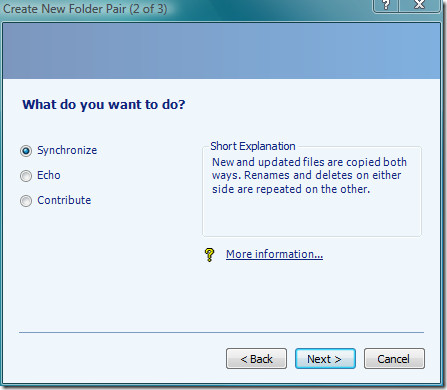
Geef een naam voor dit mappaar en klik ten slotte op Voltooien.
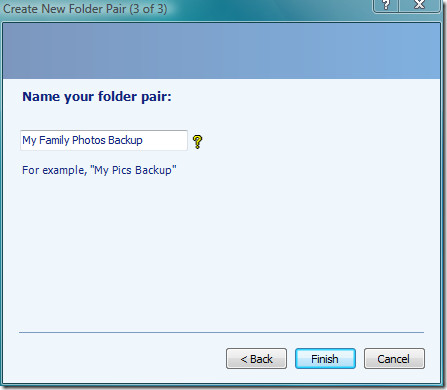
Nu ziet u de volledige details van de mappenparen in het hoofdvenster.
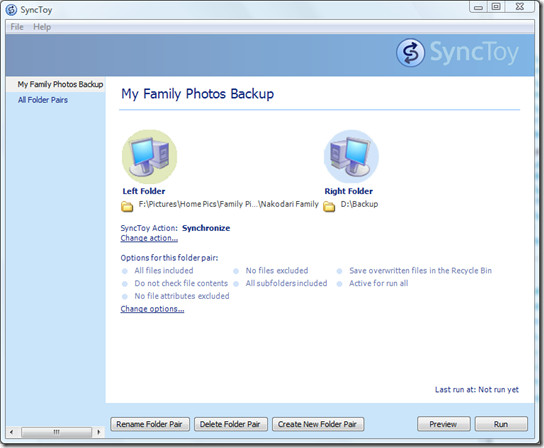
Klik op de knop Voorbeeld om een voorbeeld te bekijken van alle bestanden die klaar zijn om te worden gesynchroniseerd.
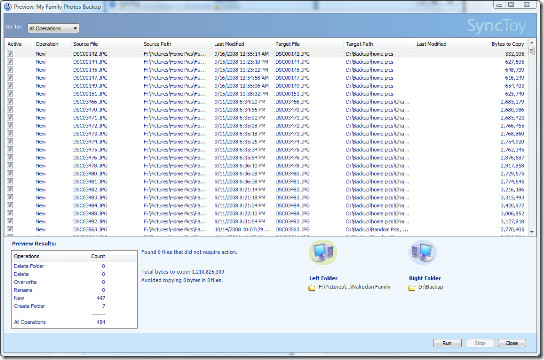
Als u denkt dat sommige bestanden u moeten worden uitgeslotenkunt u dit doen door op de koppeling Opties wijzigen te klikken en specifieke bestanden, alleen-lezen bestanden, verborgen bestanden, systeembestanden, enz. uit te sluiten. U kunt er ook voor kiezen om een submap uit te sluiten indien aanwezig.
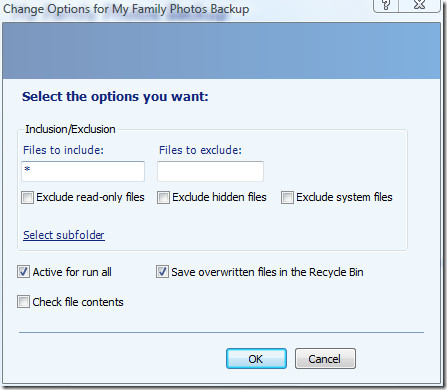
Wanneer u klaar bent en alle instellingen zijn geweestKlik op Uitvoeren om een back-up van al uw bestanden te maken. En als u een bestand uit de oorspronkelijke map verwijdert of hernoemt, gebeurt hetzelfde met het bestand in de back-upmap. Het kan handig zijn als u een server thuis of online hebt en een back-up van al uw belangrijke bestanden, foto's of video's wilt maken. Genieten!













Comments